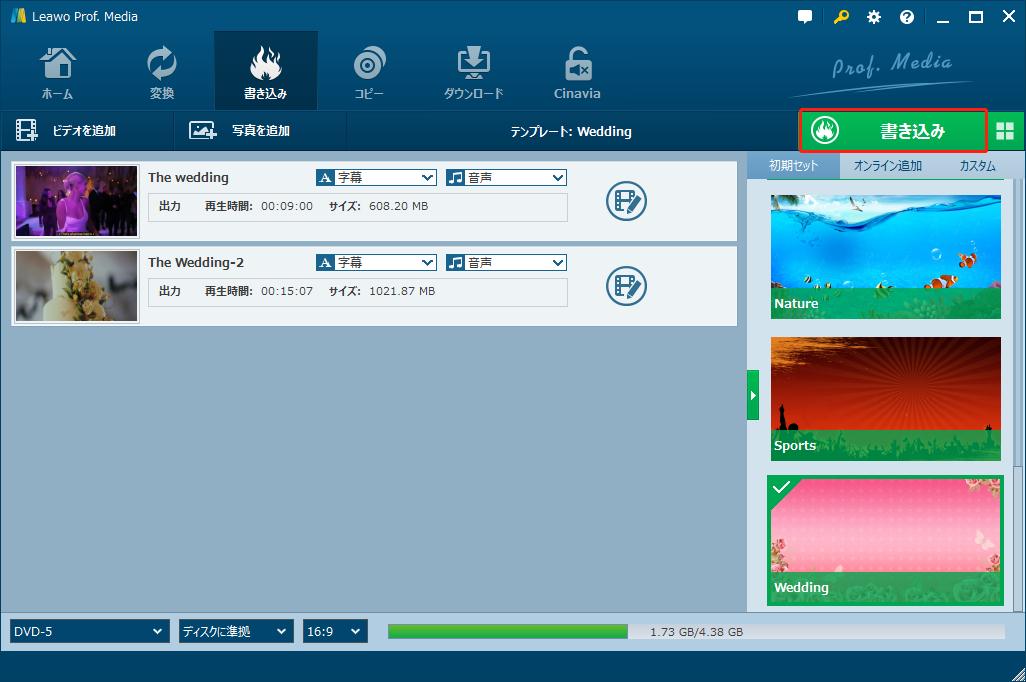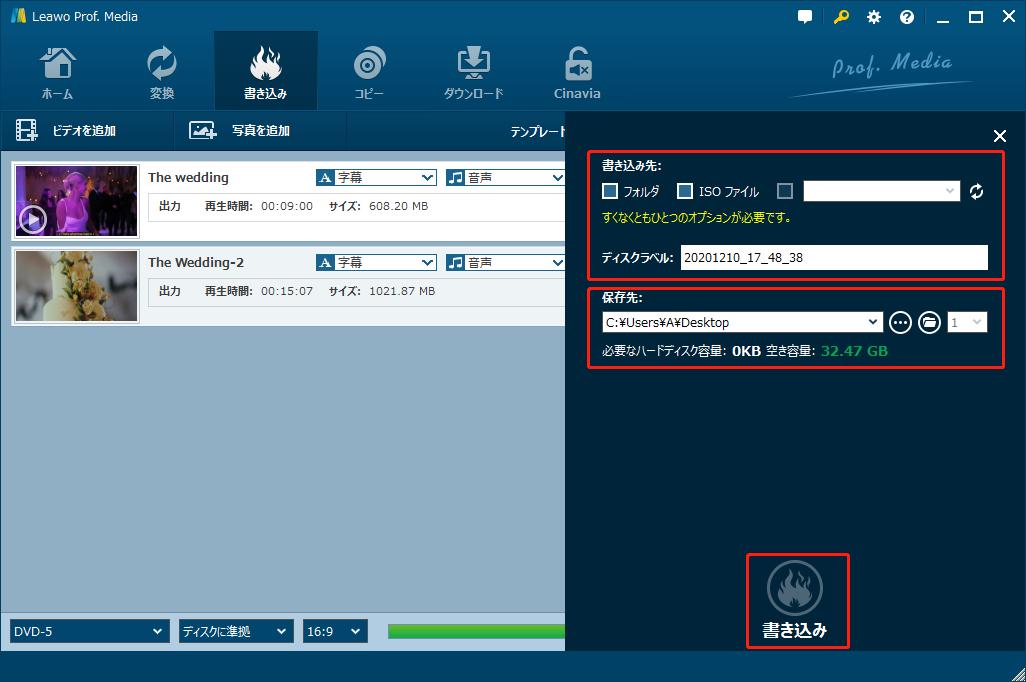TwitterのDMで頂いた動画をスマホまたはパソコンで保存したいですが、保存できない時はどうしますか?
本記事は、簡単にでTwitterのDM動画をスマホ・PCに保存する方法を紹介します。またTwitterのDM動画をブルーレイ・DVDに焼く方法を説明します。
パート1:スマホ・PCでTwitterのDMの動画を保存する方法
TwiDropperツイドロッパーは、Twitter上のDMの動画・GIF・画像をPCやスマホ(iPhone/Android)でダウンロードできる無料Webツールです。TwiDropperのサイトにTwitterを登録するだけで、簡単に保存できます。保存先は端末とDropboxから選択できます。
TwiDropperでDMの動画を保存する方法:
・TwiDropperをブラウザで開けます。
・「ログインする」ボタンをクリックして、Twitterのユーザー名やパスワードを入力してログインします。
・保存可能な動画が自動的に検出されます。「端末に保存」ボタンをクリックします。
メッセージが表示されます。「ダウンロード」ボタンをクリックすると、動画のダウンロードが始まります。

パート2:PCでTwitterのDMの動画を保存する方法
ストリームレコーダーとは、Chromeブラウザの拡張機能で、HLSストリーミング(TS + m3u8 )形式で配信されている動画をMP4形式としてダウンロードできます。ストリームレコーダーを使うと、登録することが必要なく、TwitterのDM画面から直接に動画を保存できます。
ストリームレコーダーでDMの動画を保存する方法:
・Chromeブラウザにストリームレコーダーをインストールします。
・Twitterにログインします。DMの画面を開けます。
・ストリームが検出された場合にアクションボタンが変化します。ボタンをクリックします。
・ダウンロードページが自動的に表示されます。「保存」ボタンをクリックすると、保存先を設定して保存できます。

パート3:スマホでTwitterのDMの動画を保存する方法
スマホの標準機能として内蔵する画面録画機能を利用すると、簡単にTwitterのDMの動画を保存できます。
iPhoneスマホでTwitterのDMの動画を録画する方法:
・iOS 14 以降では、iPhoneで「設定-コントロールセンター」の順に選択し、「コントロールを追加」タップして、画面収録機能を追加します。
・iOS 13 以降をお使いの場合は「コントロールをカスタマイズ」をタップして、画面収録機能を追加します。
・コントロールセンターを開き、赤い録画ボタンをタップすると、録画が始まります。TwitterでDMの動画を再生します。もう一度録画ボタンをタップすると、録画が終わります。

AndroidスマホでTwitterのDMの動画を録画する方法:
・スマホの画面を上から下にスワイプして、通知画面が表示されます。クイック設定で鉛筆のアイコンをします。
・クイック設定で「スクリーンレコード」をタップして、録画設定画面が表示されます。
・設定完了後に、「開始」ボタンをタップすると、録画が始まります。TwitterでDMの動画を再生します。
・通知画面で「タップして停止」をタップすると、録画が終わります。

パート4:TwitterのDMの動画をブルーレイ/DVDに作成する方法
Leawo Blu-ray作成というオーサリングソフトを利用すると、簡単にTwiiterのDM動画をブルーレイ・DVDに作成できます。
Leawo Blu-ray作成はあらゆる形式の動画・音楽ファイルを手軽にブルーレイ・DVD・ISOファイルに作成できます。動画のカット・結合、動画のトリミング、透過しの追加、エフェクトの追加などの編集機能が搭載され、動画を簡単に編集することができます。さらに、メニューテンプレートからメニューを選択して、作成できます。
次に、Leawo Blu-ray作成を利用して、TwitterのDMの動画をブルーレイ/DVDに作成する方法を説明します。
ステップ1:
「Blu-ray/DVD作成」モジュールを起動します。「ビデオを追加」ボタンをクリックするか、ドラッグ&ドロップしてTwitterのDMからダウンロードした動画をソフトに追加します。


ステップ2:
ソフトの左下に、出力ディスクの種類、品質、アスペクト比を設定することができます。
動画の編集ボタンをクリックすると、編集画面が出てきます。トリム、透過し、切り抜き、効果などの編集機能が利用できます。
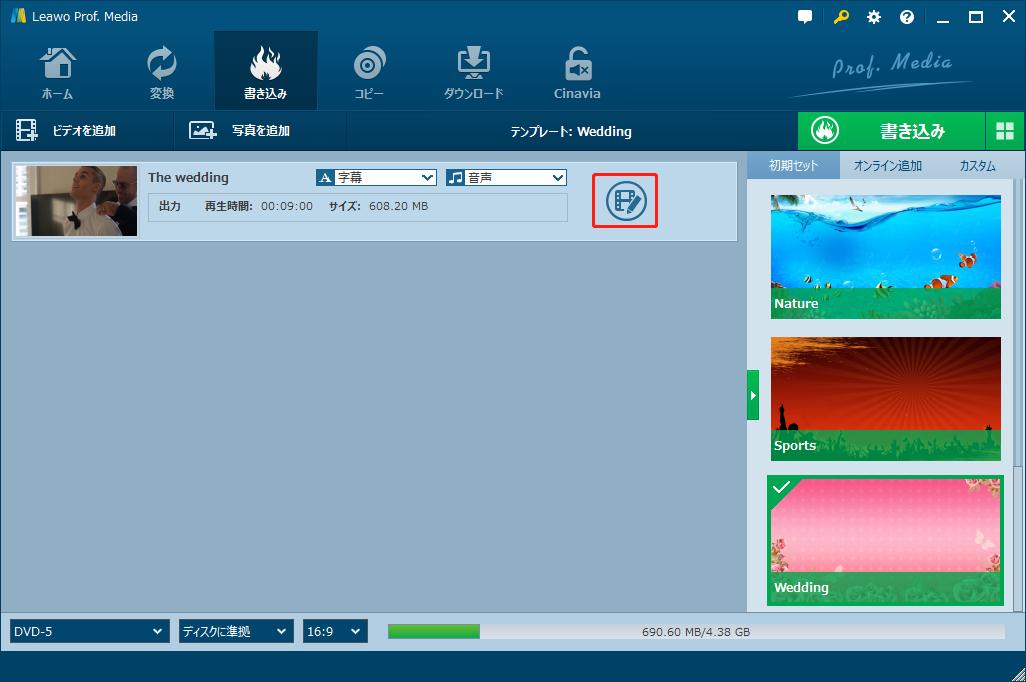
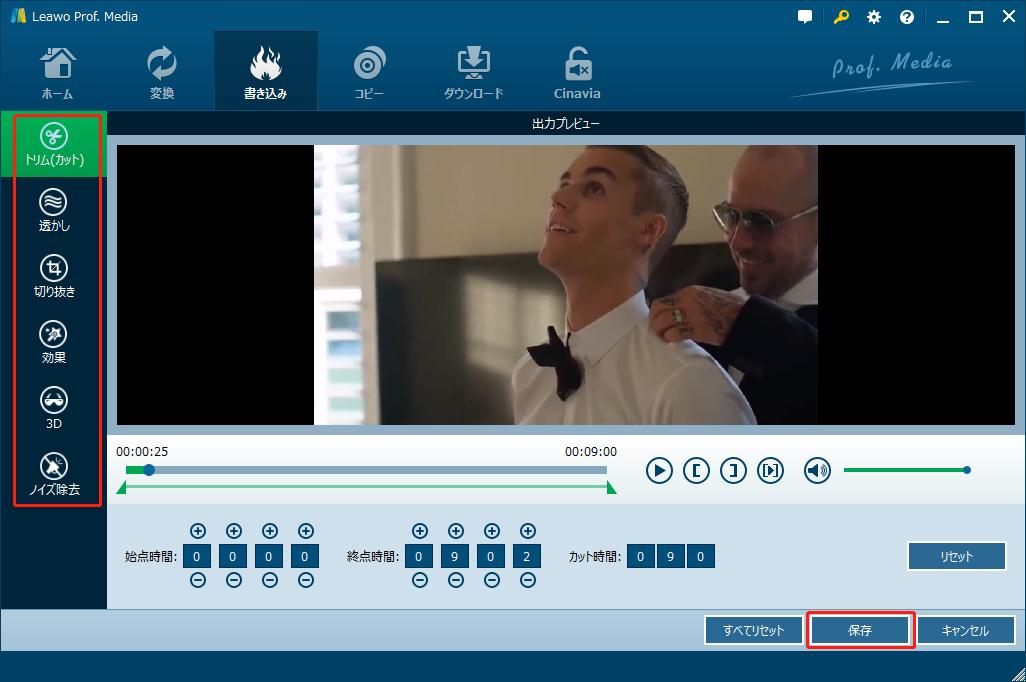
ステップ3:
右にあるメニューテンプレートからいろいろなメニューを選択できます。また、ディスクメニューの背景イメージやBGMも設置できます。

ステップ4:
右上にある「書き込み」ボタンをクリックします。書き込み先、ディスクラベル、保存先を設定する必要があります。下にある「書き込む」アイコンをクリックすると、ブルーレイ・DVDの作成が始まります。